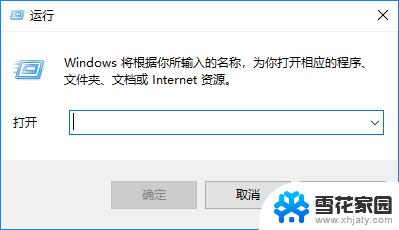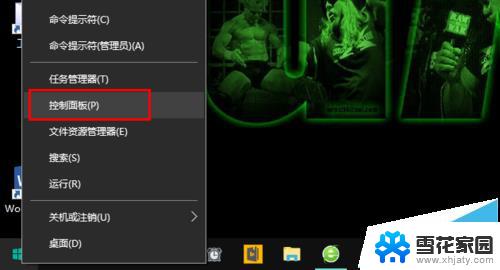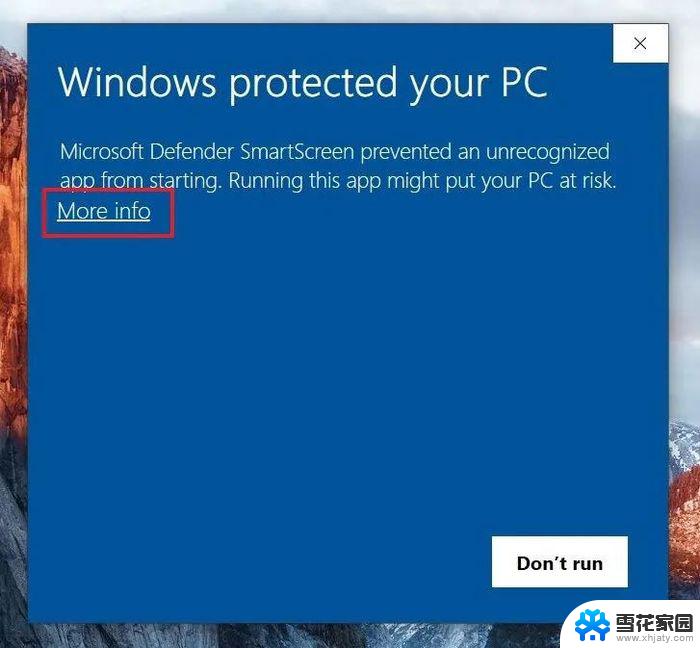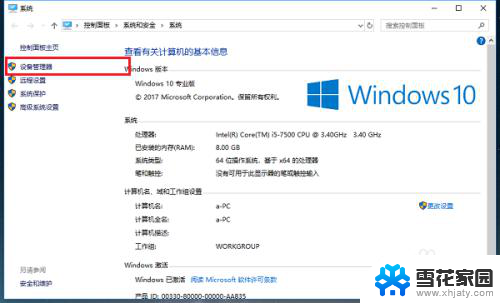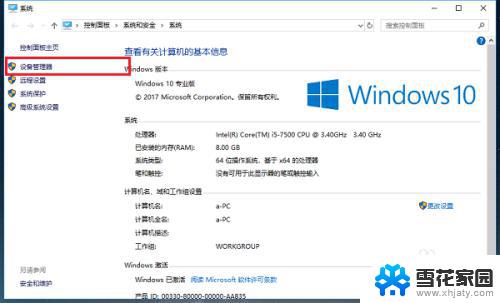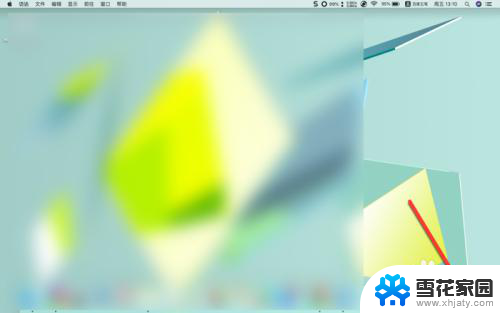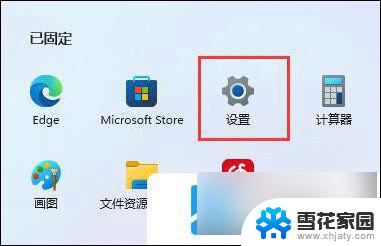win11如何查看已安装的更新 Windows 11 查看已经安装的更新方法
更新时间:2024-09-28 13:56:15作者:jiang
Windows 11系统的更新对于保持系统的稳定性和安全性非常重要,因此及时查看已安装的更新情况至关重要,在Windows 11中,查看已安装的更新非常简单,只需在设置中找到更新与安全选项,然后点击查看已安装的更新即可查看最近安装的更新内容。通过及时了解系统的更新情况,可以帮助用户更好地掌握系统的运行状态,确保系统的正常运行。
方法如下:
1.首先,启动电脑并进入win11系统,双击打开控制面板

2.之后,我们切换为大图标视图。找到程序和功能并将其打开,如下图所示:
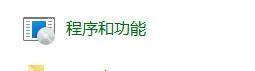
3.最后,我们在此页面点击打开左侧的查看已安装的更新即可

以上就是win11如何查看已安装的更新的全部内容,还有不懂得用户就可以根据小编的方法来操作吧,希望能够帮助到大家。